Come ottenere la trascrizione dei video di YouTube
Varie / / May 30, 2023
YouTube è una piattaforma popolare con un'ottima fonte di informazioni su vari argomenti. Tuttavia, in questo mondo frenetico, potremmo non avere il tempo di guardare un intero video. Quindi, il modo migliore è ottenere un riepilogo di quei video. Per fortuna, è possibile se sai come ottenere una trascrizione dei video di YouTube.
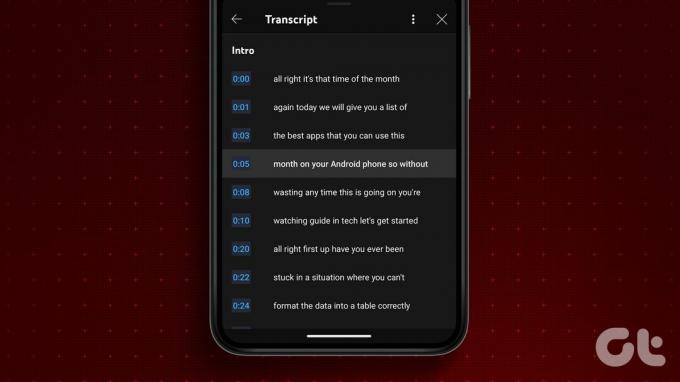
Ma prima, cos'è questa trascrizione e come trovi e apri i video di YouTube sui tuoi smartphone e PC? Segui questa guida più semplice per scoprirlo.
Cos'è la trascrizione di YouTube
Potresti essere confuso su cosa sia la trascrizione dei video di YouTube. Una trascrizione di YouTube è una rappresentazione testuale dell'audio del video che vedi sulla piattaforma. In poche parole, è la stessa didascalia di YouTube che appare con ogni video. Oltre a ciò, gli utenti possono anche caricare i sottotitoli o lasciare che YouTube li generi automaticamente.
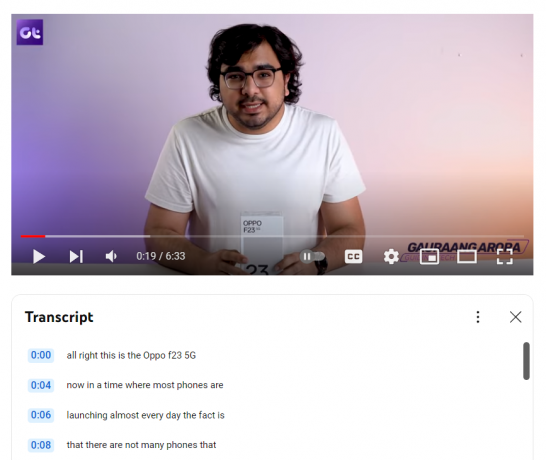
Le trascrizioni sono utili per vari motivi:
- Accessibilità: Con i sottotitoli dei video di YouTube, anche le persone con problemi di udito possono accedere ai contenuti. È anche utile per coloro che vogliono guardare il video senza pubblicità o per ottenere facilmente il suo riepilogo
- Ricercabilità: questo è utile sia per i creatori che per gli spettatori. Con una corretta trascrizione, i robot di ricerca indicizzeranno bene il video e potrebbe anche apparire nei primi risultati. Questo è positivo sia per i creatori che per gli spettatori.
- Traduzione: Gli utenti possono tradurre questi sottotitoli nella lingua che preferiscono, indipendentemente dalla lingua in cui era l'audio originale. Rendere le informazioni accessibili attraverso le barriere linguistiche.
- Riepilogo dei contenuti: Questo è il più grande vantaggio quando sai come ottenere una trascrizione di un video di YouTube, in quanto ti aiuterà a capire e comprendere il video. Così, risparmiando tempo.
Ora che sai bene cos'è la trascrizione di YouTube, è tempo per noi di esaminare come trovare e aprire la trascrizione dei video di YouTube.
Come trovare e aprire la trascrizione video di YouTube sul Web
Se guardi YouTube su PC, è abbastanza facile trovare e aprire le trascrizioni dei video di YouTube. Inoltre, ci sono diversi modi per farlo.
1. Utilizzo dell'opzione predefinita di YouTube
Per impostazione predefinita, YouTube offre un'opzione per ottenere la trascrizione dei video di YouTube. Per questo, devi:
Passo 1: Apri il video di YouTube che desideri trascrivere sul tuo browser.
Passo 2: Premi l'icona dei tre punti accanto al pulsante Download.

Passaggio 3: Seleziona Mostra trascrizione.
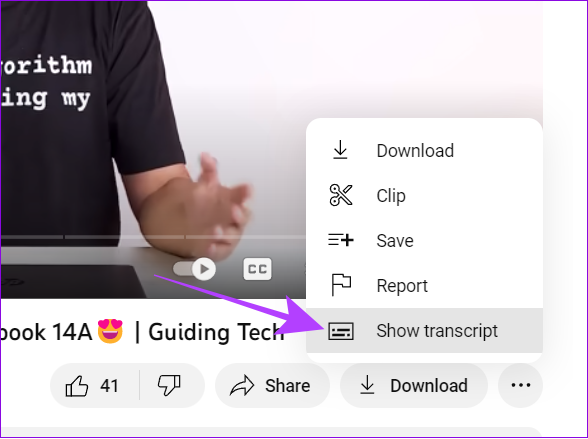
Qui otterrai la trascrizione del video di YouTube sul tuo PC insieme al timestamp.
2. Trascrivi un video di YouTube utilizzando l'estensione ChatGPT
Modelli linguistici come ChatGPT hanno cambiato il modo in cui facciamo le cose online. Puoi persino fargli trovare e aprire le trascrizioni dei video di YouTube sul Web. Ecco come:
Passo 1: Visita il link sottostante nel tuo browser per aprire l'estensione "YouTube e riepilogo articoli powered by ChatGPT".
Abbiamo aggiunto il collegamento all'estensione per entrambi Browser basati su Chromium e Safari.
Scarica per browser basati su Chromium
Scarica per Safari
Passo 2: Premi "Aggiungi a Chrome".

Passaggio 3: Fare clic su Aggiungi estensione per confermare.
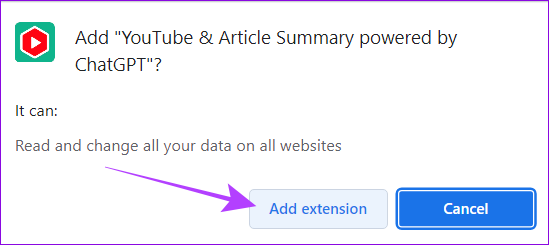
Passaggio 4: Ora puoi caricare qualsiasi video di YouTube e l'estensione inizierà automaticamente a trascrivere il video.
Oltre a fornirti la trascrizione del video, puoi ottenere il riepilogo utilizzando ChatGPT, copiare l'intera trascrizione o sincronizzarla in base al video di YouTube. Puoi controllare la nostra guida su come disinstallare le estensioni da Chrome se non si desidera utilizzare l'estensione.
3. Usa gli strumenti online per generare la trascrizione
Inoltre, molti strumenti online ti permetteranno di ottenere la trascrizione dei video di YouTube. Useremo YouTube Transcript per farlo. Ecco come usarlo.
Passo 1: Per prima cosa, visita il seguente link nel tuo browser.
apri questo collegamento
Passo 2: Incolla il link del video nella finestra di dialogo e premi Vai.
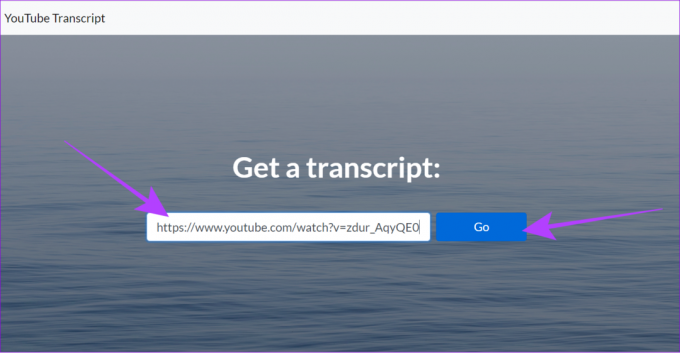
Passaggio 3: Da qui, puoi copiare la trascrizione del video.
Mancia: Puoi anche selezionare Scorrimento automatico per abilitare i sottotitoli in base al video.
Per scaricare l'intera didascalia di questo video, seleziona semplicemente la trascrizione, fai clic con il pulsante destro del mouse e seleziona copia e incolla dove vuoi.
Come ottenere la trascrizione di un video di YouTube su Android e iPhone
Mentre gli utenti di PC possono trovare e aprire la trascrizione dei video di YouTube sul Web, ciò non è disponibile nella visualizzazione mobile per gli smartphone. Tuttavia, c'è ancora una soluzione alternativa. Ecco come:
Passo 1: Apri YouTube su uno dei tuoi browser preferiti sul tuo smartphone.
Passo 2: Ora tocca il menu dell'hamburger e scegli "Visualizza sito desktop".
Nota: A seconda del browser, la posizione del menu dell'hamburger e il nome del menu della modalità desktop potrebbero presentare una leggera differenza.

Passaggio 3: Ora apri il video che vuoi trascrivere.
Passaggio 4: Tocca l'icona dei tre punti accanto al pulsante Download.
Mancia: Per semplificare la selezione delle opzioni, pizzica e ingrandisci, quindi seleziona le opzioni di tua scelta.
Passaggio 5: Seleziona Mostra trascrizione.

Come scaricare la trascrizione di un video di YouTube come testo
Mentre abbiamo condiviso tutti i modi per trascrivere un video di YouTube, come puoi scaricarli? Bene, è abbastanza facile. Dopo aver seguito uno dei metodi sopra menzionati per abilitare la trascrizione di YouTube, procedi nel seguente modo:
Passo 1: Tocca i tre punti sopra di esso.
Passo 2: Scegliere Toggle timestamp.
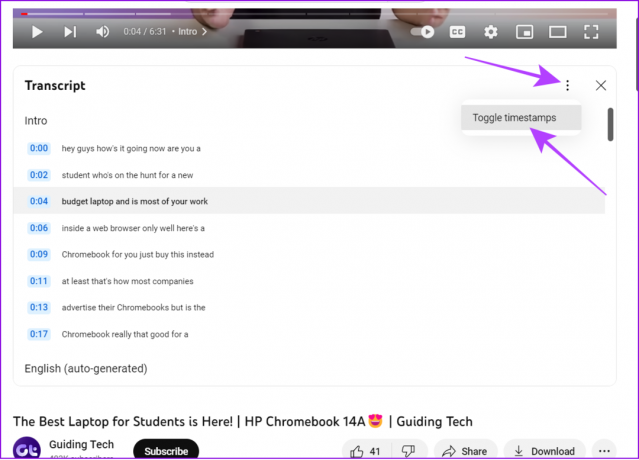
Ora vedrai la trascrizione del video di YouTube senza timestamp. Successivamente, basta selezionarli e copiarli e incollarli dove vuoi.
Leggi anche: Come condividere gli appunti tra Mac o Windows e Android
Domande frequenti sulla trascrizione di un video di YouTube
Se non riesci a ottenere la trascrizione di un video di YouTube, potrebbe farlo non avere i sottotitoli. Attendi fino a quando YouTube non rileva automaticamente e attiva i sottotitoli o il creatore li carica personalmente.
No. Le trascrizioni di YouTube sono disponibili solo per la lingua supportata, a meno che il creatore non carichi i sottotitoli manualmente.
Scopri cosa c'è nel video senza guardarlo
Con questa guida, speriamo che tu sia riuscito a ottenere una trascrizione di un video di YouTube e sapere tutto su di esso senza nemmeno guardarlo. Tuttavia, per comprendere meglio il contesto, può essere utile guardare le immagini insieme ai sottotitoli.
Ultimo aggiornamento il 29 maggio 2023
L'articolo di cui sopra può contenere link di affiliazione che aiutano a supportare Guiding Tech. Tuttavia, ciò non pregiudica la nostra integrità editoriale. Il contenuto rimane imparziale e autentico.
Scritto da
Anoop Varghese
Anoop ha una passione per la tecnologia ed è alla ricerca di risolvere tutti i tuoi dubbi relativi alla tecnologia. Quando non è impegnato nella sua ricerca, lo troverai su Twitter, condividendo i suoi pensieri e partecipando a accattivanti discussioni su tecnologia, scienza e vita fuori dalla terra.



